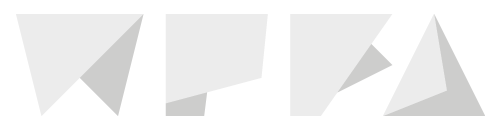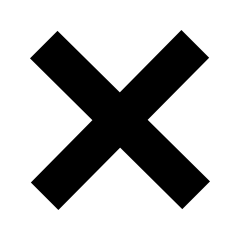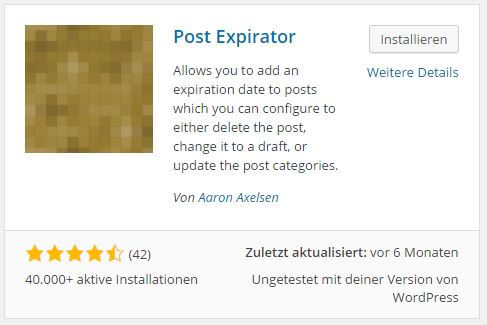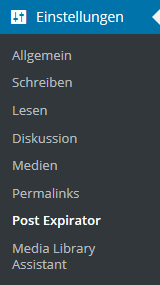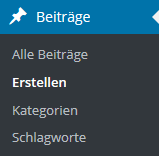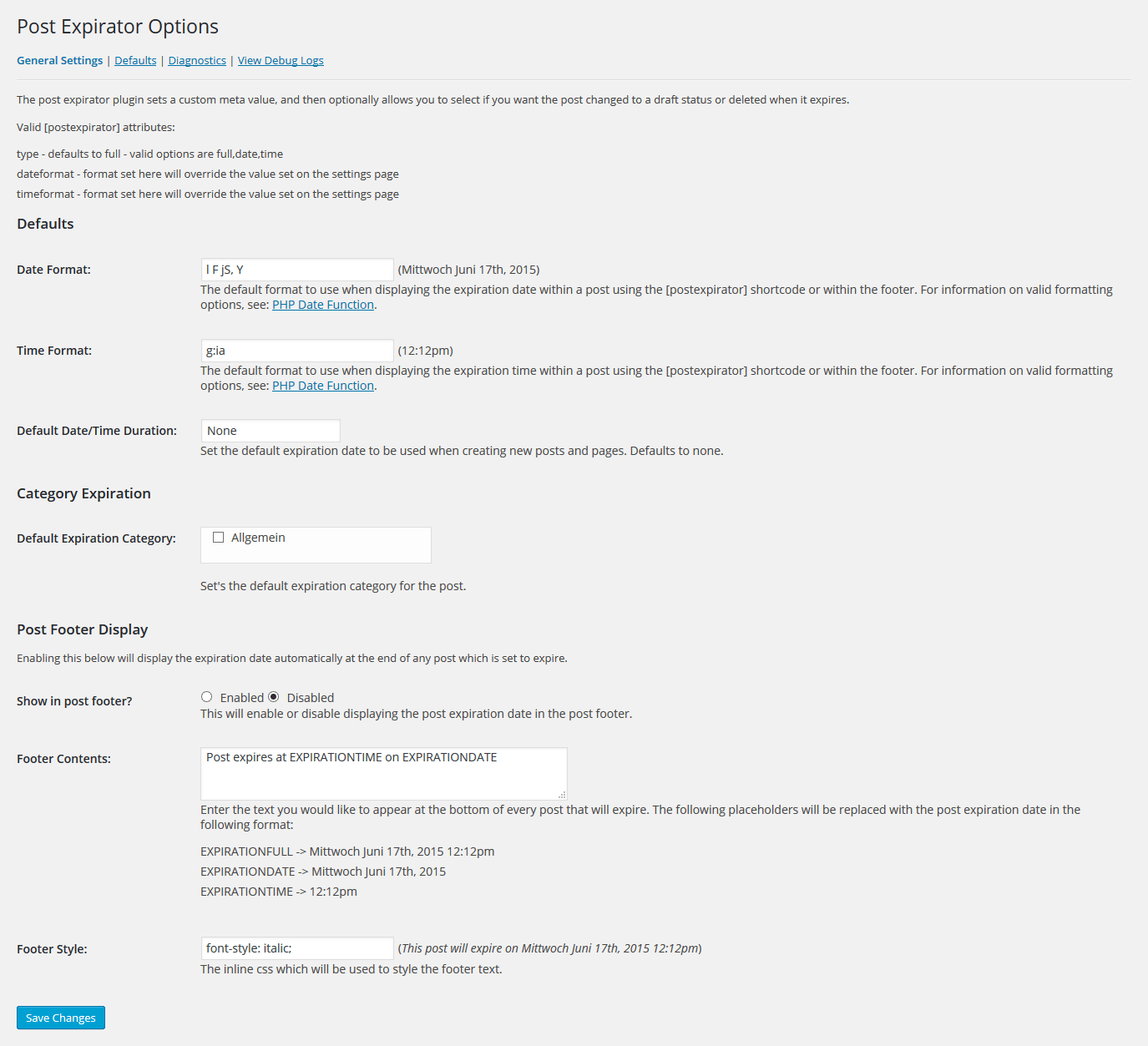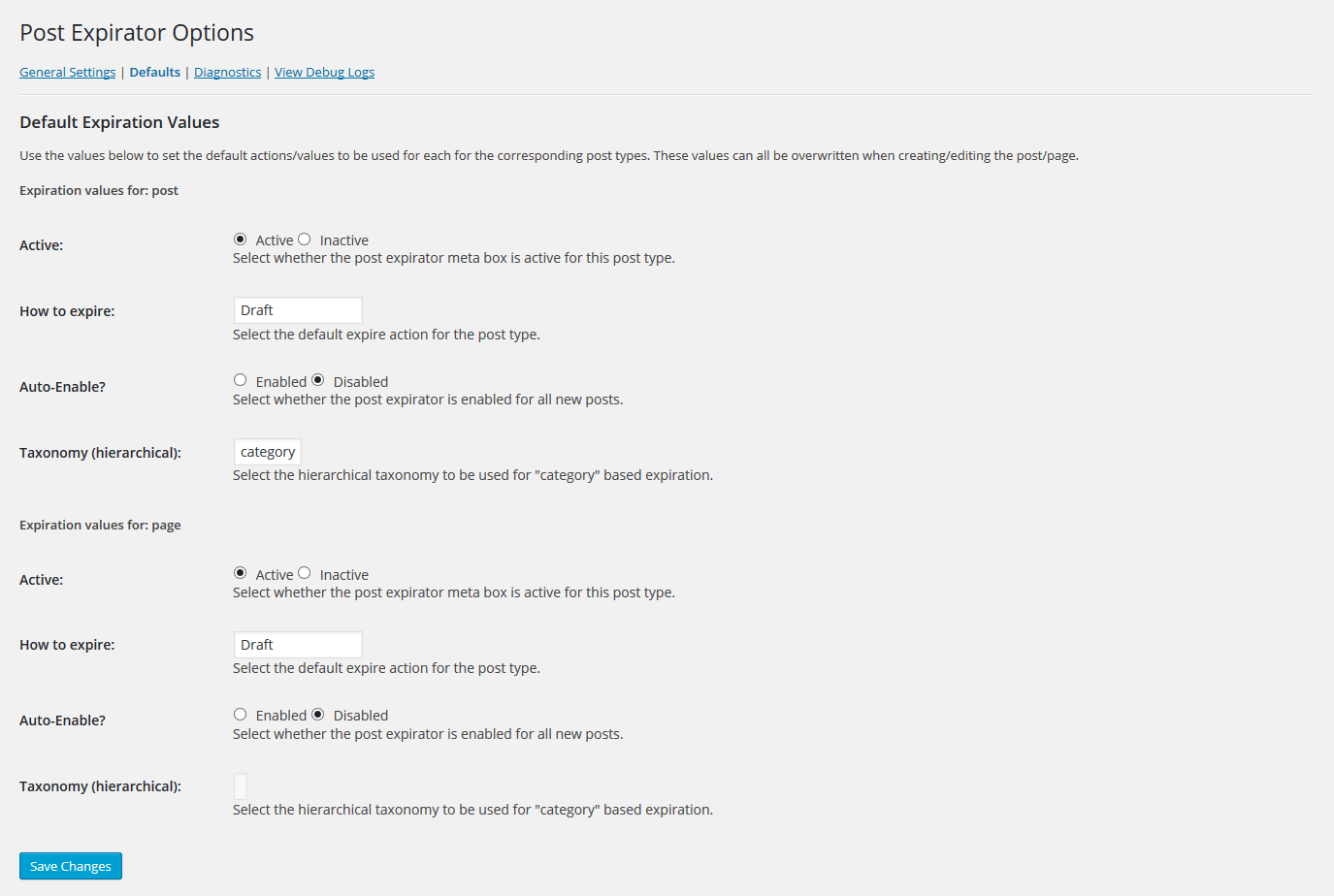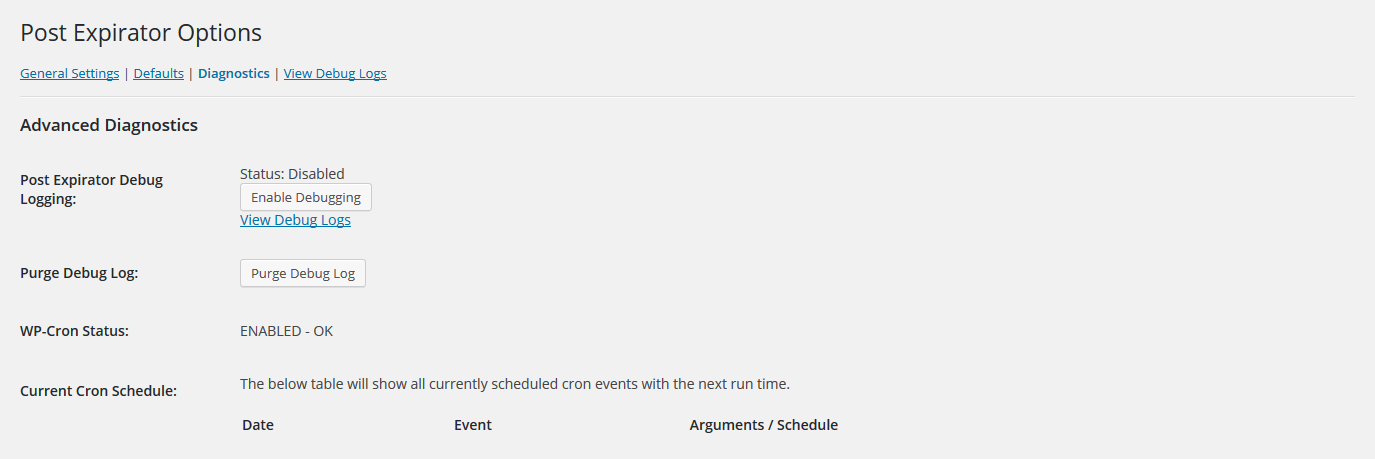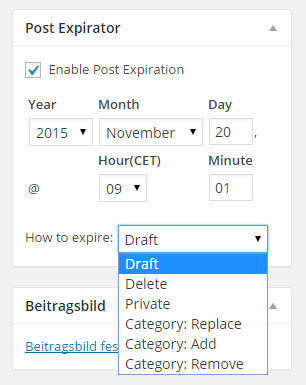Dokus & Anleitungen
Simpel und schnell ein Archiv in Wordpress anlegen mit dem „Post Expirator“ - Plugin
1. POST EXPIRATOR – BESCHREIBUNG
Mit dem Post-Expirator Plugin für WordPress kann einem Beitrag ein Ablauf-, bzw. Ereignisdatum gegeben werden, welches dazu konfiguriert werden kann diesen zu löschen, zu einem Entwurf zu machen oder die Kategorien zu aktualisieren. Dies ist sinnvoll wenn sie Zeit-sensitiven Inhalt veröffentlichen. So lassen sich zum Beispiel News nach vorgegebener Zeit in ein Archiv Lagern oder Gewinnspiele von der Beitragsliste genommen werden.
Für weitere Informationen besuchen Sie die offiziele Plug-In Seite:
https://wordpress.org/plugins/post-expirator/
2. POST EXPIRATOR – INSTALLATION
Die einfachste Art der Installation ist dies Suche über das Backend. Navigieren sie im WordPress Backend zu Plugins >> Installieren. Geben Sie im Suchfeld oben rechts „Post Expirator“ ein.
Unser Plugin sollte in den Ergebnissen der Suche so aussehen:
Installieren sie Das Plugin und aktivieren sie es darauf hin.
3. POST EXPIRATOR – EINSTELLUNGEN
Im WordPress Backend wird es um die Navigationspunkte Einstellungen und Beiträge gehen.
In den Einstellungen wird der Punkt Post Expirator besprochen. Bei diesem Navigationspunkt werden die Grundeinstellungen des Plug-Ins bearbeitet.
In den Beiträgen wird der Punkt (Beiträge) „Erstellen“ besprochen. Dort können Beiträge erstellt und bestimmte Einstellungen vorgenommen werden. Hier wird besprochen wie das Plug-In funktioniert und für die einzelnen Beiträge eingestellt wird.
3.1 Einstellungen Post Expirator
Die Post Expirator Einstellungen sind für sich noch einmal in vier Unterpunkte untergliedert: „General Settings“, „Defaults“, „Diagnostics“ und „View Debug Logs“.
Für einen Benutzer sind die „Default“-Optionen am interessantesten. Dort können Grundeinstellungen vorgenommen werden, wie sich das Plug-In bei den Beiträgen zu Beginn verhalten soll. Die restlichen drei Optionsmöglichkeiten sind für Entwickler gedacht, deshalb werden diese Punkte nur allgemein besprochen.
3.1.1 General Settings
In den „General Settings“ werden Grundeinstellungen der Funktionen vorgenommen.
Hier können Entwickler das Datums- und Zeitformat von Post Expirator ändern.
Falls nur eine Kategorie in Beiträgen oder Custom Post Types (eigens erstellte Beiträge) vorhanden sein soll, so kann eine Standardkategorie ausgewählt werden.
In den Footer-Einstellungen kann das Plug-In im Footerbereich der Bearbeitungsseite angezeigt werden (statt in der Sidebar). Hier kann unter anderem auch der anzuzeigende Text, dessen Format und die Schrift bearbeitet werden.
3.1.2 Defaults
Die „Defaults“-Einstellungen sind für Benutzer am interessantesten. Hier kann man das Grundverhalten des Plug-Ins festlegen. Dieser Teil ist in zwei Bereiche (Custom Types generieren weitere) eingeteilt: Einmal in Beiträge und einmal in Seiten, jedoch sind die Einstellungsmöglichkeiten der beiden Typen identisch.
Active: Hier kann man sich entscheiden, ob Post Expirator für den jeweiligen Bereich aktiviert oder deaktiviert sein soll
How to expire: Durch die Auswahl des Dropdowns kann hier die Grundeinstellung des Ablaufverfahrens eingestellt werden. Es kann Draft (Entwurf), Delete (Löschen), Private (Privatisierung), Category: replace (Kategorie ersetzen), Category: add (Kategorie hinzufügen) und Category: delete (Kategorie löschen) ausgewählt werden. Die Kategorieauswahl kann sich gut für eine Filterung oder das Verschieben der Beiträge in ein Archiv eignen.
Auto-Enabled: Hier hat man die Auswahl ob Post Expirator schon beim Erstellen von Beiträgen aktiviert oder deaktiviert sein soll. Für Beiträge, die immer ein Ablaufdatum haben und vielleicht wie oben genannt, in ein Archiv verschoben werden sollen, sollte Auto-Enable auf „Enabled“ gesetzt werden.
Taxonomy (hierarchical):Falls mehrere Kategorie-Typen programmiert wurden kann hier der standard Kategorie-Typ für das Plug-In bestimmt werden.
3.1.3 Diagnostics
Unter Diagnostics werden Fehlerdiagnosen überprüft und eingestellt.
Dieser Menüpunkt ist für Entwickler gedacht.
3.1.4 View Debug Logs
Bei diesem Menüpunkt werden Fehlermeldungen ausgegeben falls diese Option unter Diagnostics aktiviert wurde.
Auch dieser Menüpunkt ist für Entwickler gedacht.
3.2 Beiträge/Erstellen
Unter Beiträge erstellen taucht Post Expirator entweder in der Sidebar oder im Footerbereich des zu erstellenden Beitrags auf. Durch eine Checkboxabfrage wird das Plug-In aktiviert bzw. deaktiviert. Wenn Post-Expirator aktiviert wurde dann können Datum, Uhrzeit und die Ablaufmethode eingegeben bzw. ausgewählt werden.
Datum und Uhrzeit beschreiben wann der Beitrag abläuft. Wird dieser Zeitpunkt erreicht, so wird die zugewiesene Ablaufmethode aktiviert.
Unter Draft wird der Beitrag als Entwurf abgespeichert und ist nicht mehr öffentlich.
Delete löscht den Beitrag (auch im Backend) und Private privatisiert den Beitrag, dadurch ist der Beitrag zwar noch öffentlich, aber nur für den Ersteller zugänglich und anzeigbar.
Bei Category: x wird Post Expirator um ein Kategoriefenster erweitert.
Category: Replace ersetzt eine bereits zugewisene Kategorie zum Beitrag mit einer anderen im Plug-In ausgewählten Kategorie.
Category: Add fügt dem Beitrag eine weitere Kategorie hinzu und Category: Delete löscht eine dem Beitrag zugewiesene Kategorie.
Hier eignet sich zum Beispiel das Verschieben in ein Archiv. Eine mögliche Kategorie dafür könnte „Neuigkeiten-Archiv“ sein, welche nach Ablauf des Datums dem Beitrag zugwiesen wird.